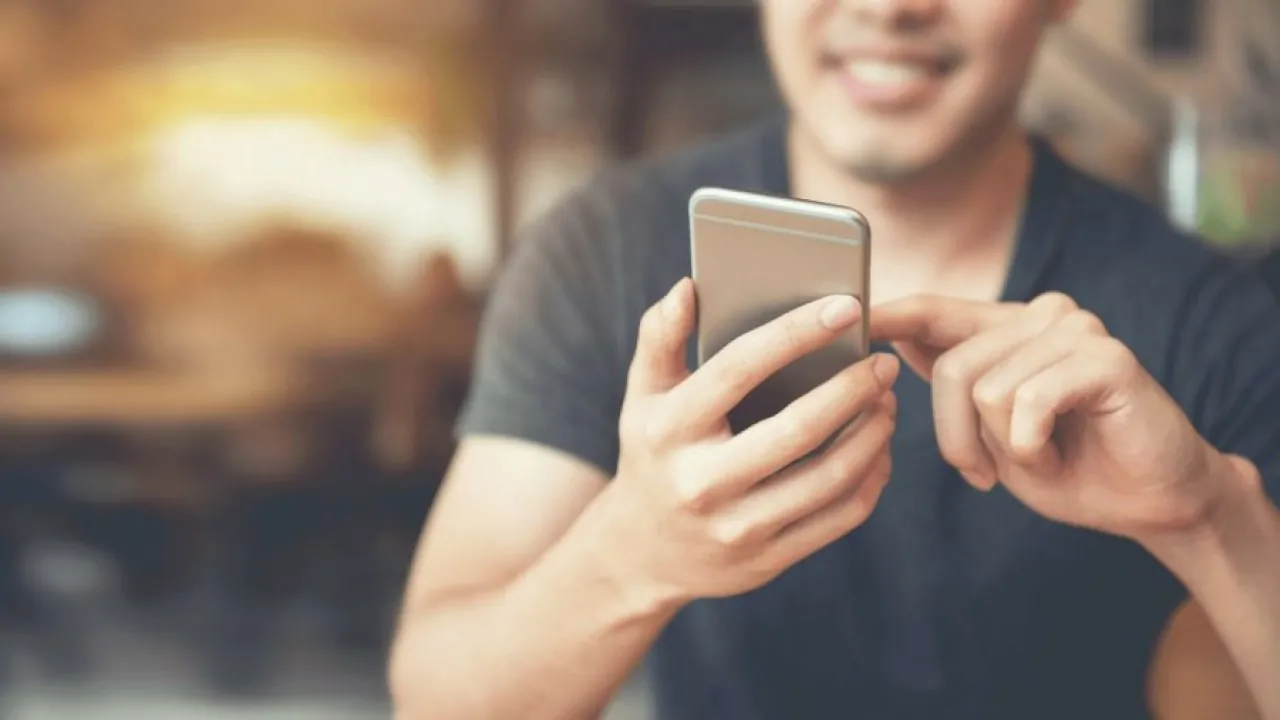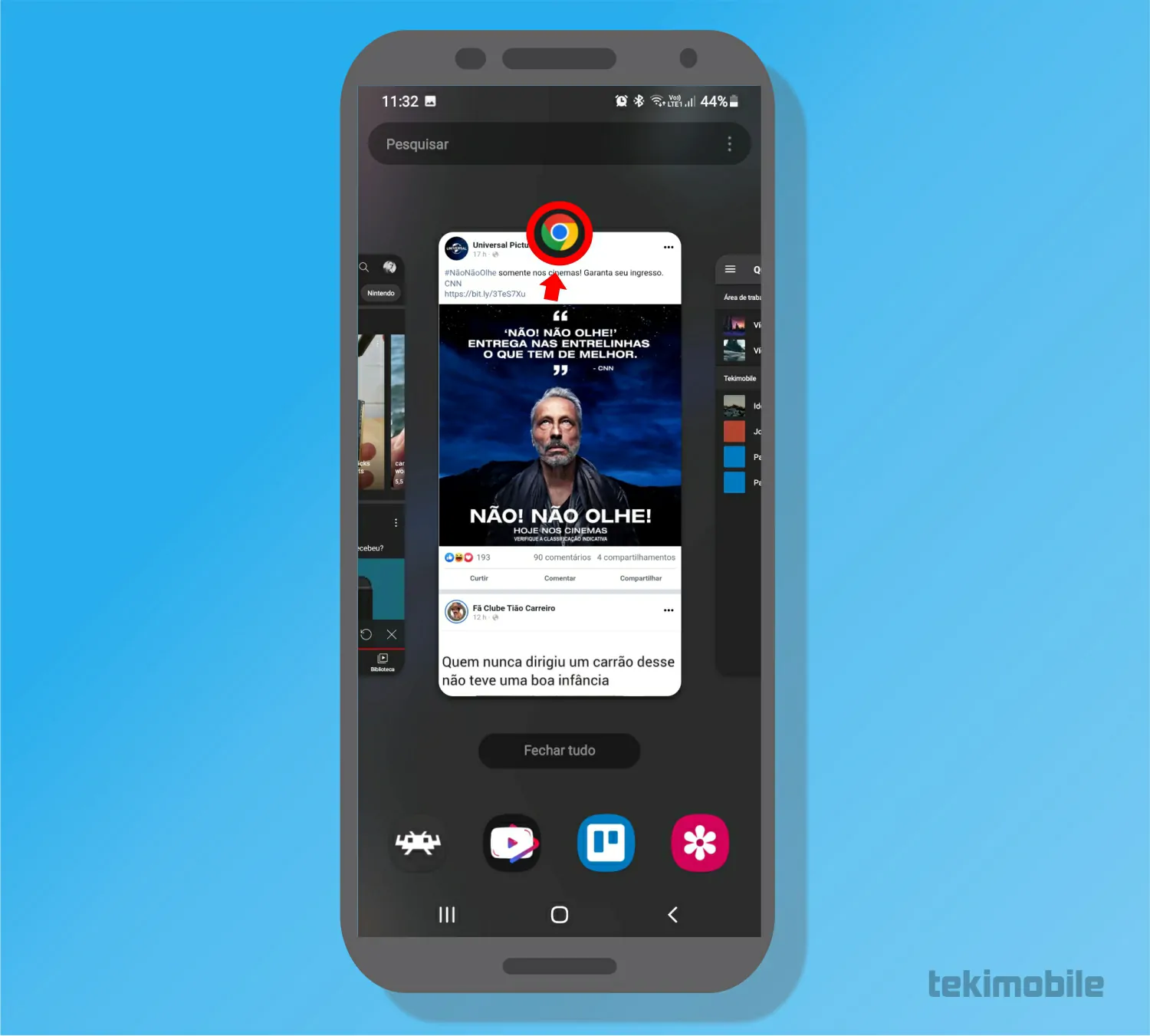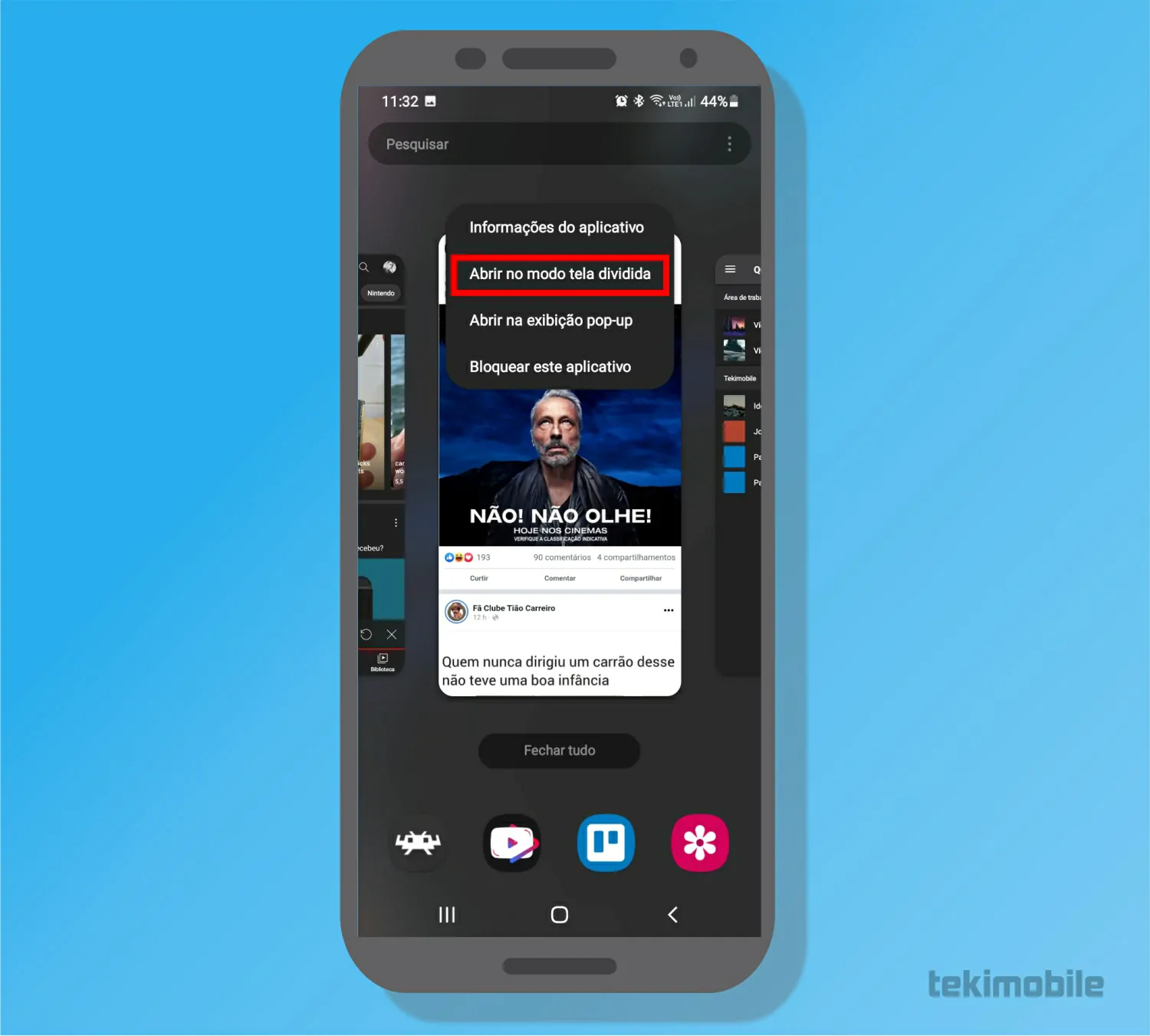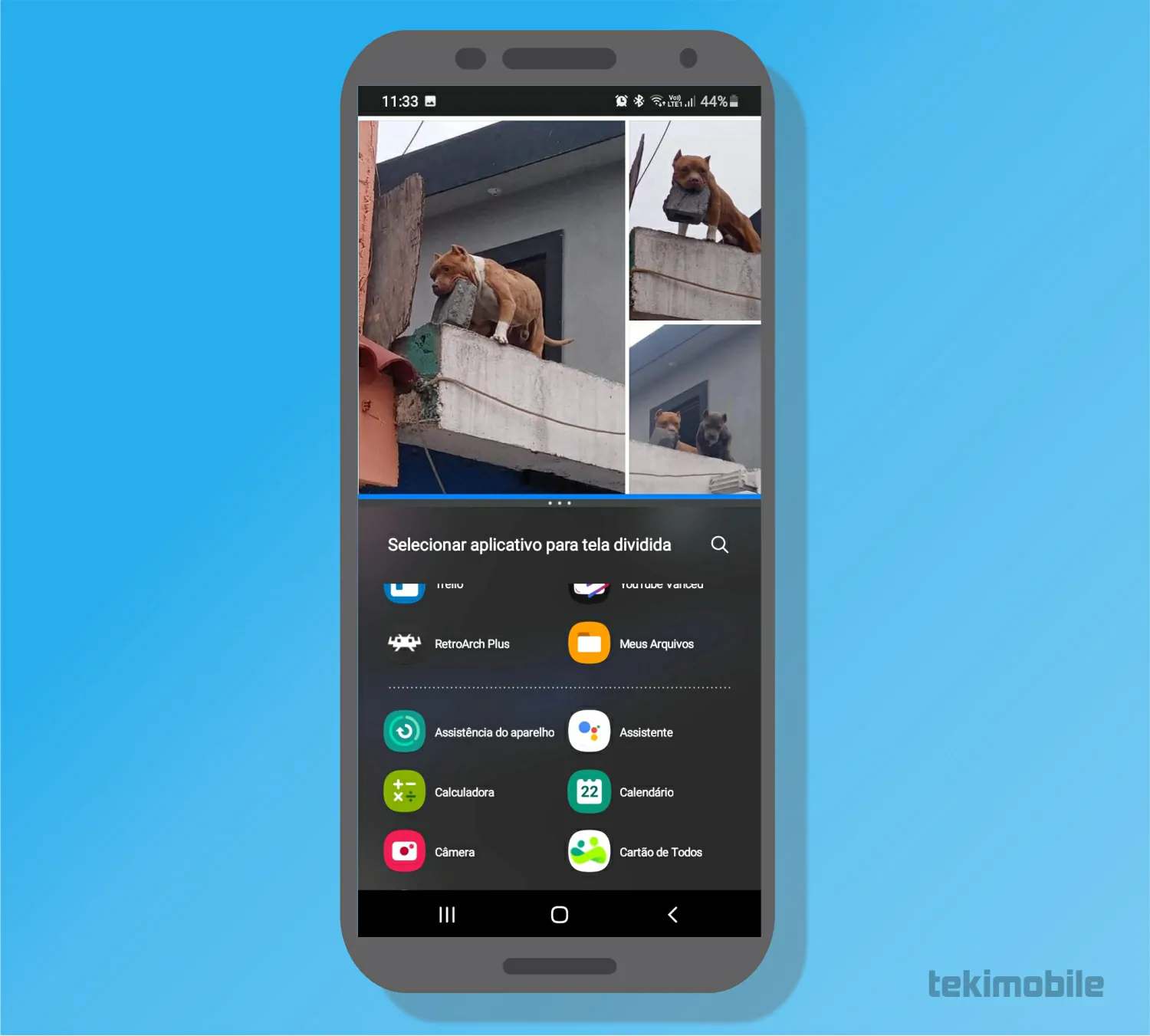Atualmente, a multitarefa é algo cada vez mais necessário, onde é preciso realizar diversas tarefas no celular de uma só vez. Felizmente, alguns dispositivos mais recentes com o Android 9, é possível dividir tela do Android para utilizar até dois aplicativos, ampliando o seu tempo.
Como dividir tela do Android
Esse recurso de dividir a tela do Android ainda é desconhecido por muitos usuários do sistema operacional, mas muito provavelmente você já tenha em seu celular. O recurso possibilita que até dois aplicativos sejam abertos em tela de modo a aumentar a sua produtividade ao utilizar os apps em seu dispositivo.
Essa função está disponível para todos os celulares com Android mais atualizado, sendo possível encontrá-los no Samsung, Xiaomi, Asus, Motorola e outros dispositivos que possuem o sistema operacional do Google. Na verdade, você pode dividir a tela do Android agora mesmo, enquanto lê esse artigo.
Dito isso, vejamos como você pode utilizar a esse recurso de dividir a tela do Android, para que você possa utilizar até dois aplicativos de uma só vez. Os requisitos para habilitar a função é ter um celular com o Android 9 ou posterior e ter acesso à senha do dispositivo.
- Com o seu celular desbloqueado, toque sobre o botão de “mais opções” ou aplicativos recentes, representado por três linhas no menu de interações do seu dispositivo. O botão fica sempre na parte inferior do dispositivo, mas, às vezes, pode ser que o mesmo encontre-se ocultado automaticamente, embora ainda seja possível que você tenha alterado as configurações para “tela infinita”.

Imagem: Bruno/Tekimobile - Ao tocar sobre as barrinhas no passo anteriores, você visualizará todos os aplicativos recentes que foram abertos em seu celular. Toque sobre o ícone do aplicativo na parte superior do aplicativo aberto que gostaria de utilizar o modo de dividir a tela do Android e aguarde que o menu suspenso apareça.

Imagem: Bruno/Tekimobile - Em seguida, toque sobre a opção de “Abrir no modo tela dividida” para abrir o aplicativo. Caso a opção não tenha aparecido no menu suspenso, provavelmente o mesmo é bloqueado para esse recurso, como acontece com algumas redes sociais.

Imagem: Bruno/Tekimobile - Após tocado sobre a opção do aplicativo selecionado, ele vai aparecer pela metade na parte superior da tela e, enquanto a parte inferior ficará disponível para a seleção de um outro aplicativo para qual o celular deve compartilhar o espaço em tela.

Imagem: Bruno/Tekimobile - Selecione um dos aplicativos disponíveis para dividir a tela com o aplicativo da parte superior.
Pronto! Isso é tudo o que você precisa fazer para dividir a tela do Android. Em alguns dispositivos, existe uma linha que separa os apps com um botão de mais opções. Com esse botão, você poderá trocar a ordem dos aplicativos e, além disso, salvar essa configuração de tela divida para utilizar mais tarde.
Leia também:
Outra dica útil para quando terminar de utilizar o modo de tela dividida em seu celular, é tocar sobre o botão de mais opção do menu do celular. Com isso, você poderá fechar o modo de tela dividida como se o mesmo fosse um aplicativo normal, apenas arrastando a opção para cima fechando ambos os apps imediatamente.
Você também pode dar destaque para um único aplicativo da sua lista, bastando arrastar a linha horizontal que os divide cobrindo o app que não precisa mais utilizar em modo de tela dividida, dando destaque apenas a um deles em seu celular.
E assim acabamos com mais um guia para celulares Android. Para mais informações e dicas para o Android, acesse os links recomendados no começo desse artigo.
Com informações: Ajuda do Google.